| 16.12. Kaltes Metall | ||
|---|---|---|

|
16. Alpha als Logo |  |
Abbildung 17.399. Anwendungsbeispiel für das Filter „Kaltes Metall“

Das Filter „Kaltes Metall“
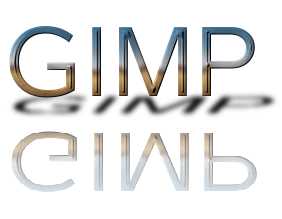
Das Logo „Kaltes Metall“
Dieses Filter erzeugt einen Metalleffekt mit einer Spiegelung an der Grundlinie und einem interessanten Schlagschatten.
Das Filter ist abgeleitet von dem Skript „Kaltes Metall“ ( → → → im Bildfenster), das aus einem Text ein Logo wie oben erstellt.
Dies ist eigentlich die „Schriftgröße“ des Script-Fu-Skripts „Kaltes Metall“. Einige interne Werte werden im Verhältnis zu dieser Größe eingestellt, die zum Ausblenden, Weichzeichnen, Gravieren oder zum Erzeugen von Wellenmustern verwendet werden.
Die Farbe der Hintergrundebene, die vom Filter hinzugefügt wird. Wenn Sie auf die Schaltfläche klicken, öffnet sich der Farbauswahldialog.
Der voreingestellte Farbverlauf zum Erzeugen des Metalleffekts ist „Horizon 1“. Ein Klick auf die Schaltfläche öffnet einen vereinfachten Farbverlaufsdialog, wo Sie einen anderen Farbverlauf wählen können.
Per Voreinstellung wird der gewählte Farbverlauf von oben nach unten angewendet. Wenn diese Eigenschaft aktiviert ist, wird die Richtung umgekehrt.
Zumindest einige der Filtereffekte sollten kurz beschrieben werden: wie das Filter die Spielegelung und diesen netten Schatten erzeugt bzw. wie Sie diese Effekte nachbilden können. Tatsächlich besteht der Trick nur darin, das entsprechende Werkzeug zu kennen...
Die Spiegelung erzeugen
Nachdem Sie den Alphakanal mit einem Farbverlauf gefüllt haben:
Erstellen Sie eine neue Ebene, die den zu spiegelnden Bereich enthält, indem Sie zum Beispiel den Bereich kopieren und einfügen.
Um die Reflektion natürlicher aussehen zu lassen, verkleinern Sie die Ebene (das Filter verkleinert auf 85% der ursprünglichen Höhe). Sie können das beispielsweise mit dem Kommando Ebene skalieren oder dem Werkzeug Skalieren tun.
Dann spiegeln Sie die Ebene vertikal und verschieben sie nach unten.
Jetzt fügen Sie eine Ebenenmaske hinzu, füllen die Maske mit einem Farbverlauf (beispielsweise Weiß oder Grau nach Schwarz), und wenden die Ebenenamske an.
Den Schatten erzeugen
Nachdem Sie den Alphakanal mit Schwarz gefüllt haben, z.B. über Ebene duplizieren und Auswahl aus Alphakanal,
verkleinern und neigen Sie die Ebene, beispielsweise mit Hilfe des Werkzeuges Perspektive,
und wenden einen Weichzeichner auf die Ebene an.